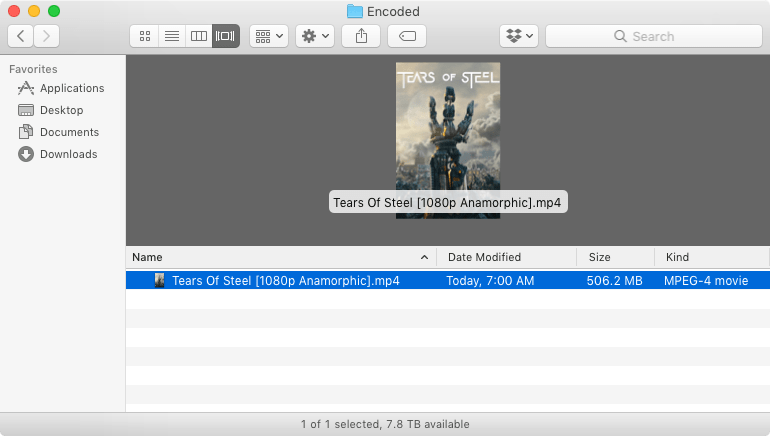This article is for an older version of HandBrake. All versions.
Dieser Artikel ist für eine ältere Version von HandBrake. Alle Versionen.
Kodierung starten
Da du nun all deine Einstellungen angepasst hast, ist es Zeit, dein Video zu erstellen!
Ziel auswählen
HandBrake nennt den Dateinamen und den Speicherort deines neuen Videos das Ziel.
Speichern als ist der Dateiname deines Videos. Du kannst ihn ändern indem du das Textfeld bearbeitest.
In ist der Speicherort an dem HandBrake dein neues Video ablegen wird. Du kannst auf den Durchsuchen... Knopf klicken um den Speicherort abzuändern.
Bitte merke dir deinen Speicherort. Sonst könntest du später dein neues Video nicht mehr finden. Du kannst es später noch verschieben wenn du möchtest.
Kodierung starten
Wähle den Start Knopf in der Werkzeugleiste um dein neues Video zu erstellen.
Ein Video zu kodieren benötigt sehr viel Computer Ressourcen und kann eine Weile dauern. Manche Videos brauchen nur Minuten, andere Stunden.1
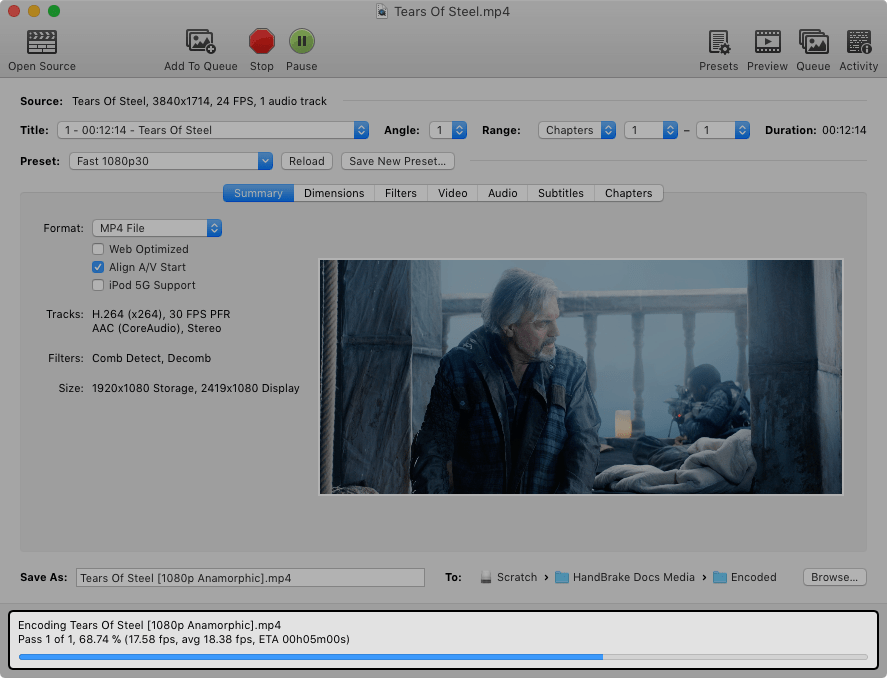
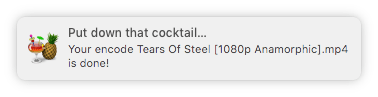
HandBrake zeigt den Fortschritt während des Kodierungsprozesses an und wird dich benachrichtigen, wenn es fertig ist. Dann kannst du dein Video unter dem ausgewählten Ziel finden.
Gratulation! Du hast soeben dein erstes Video mit HandBrake kodiert. Es ist nun bereit auf deinen Geräten angesehen zu werden.
Nächste Schritte
Fahre fort zu Mehrere Kodierungsprozesse mit der Warteschlange.
Falls du dein Video nicht wie erwartet bekommen hast, ein Fehler aufgetreten ist, oder du auf andere Probleme gestoßen bist, kannst du weiterlesen um mehr darüber zu erfahren, wie HandBrake arbeitet oder dir gleich die Fehlerbehebung bekannter Probleme durchlesen.
-
Die Kodierungszeit hängt von vielen Faktoren ab, inklusive Länge, Auflösung und Komplexität deiner
Quelle; die Einstellungen die für dein neues Video angewendet werden; und die Geschwindigkeit und Leistung deines Rechners.↩